Προβολή λίστας αναπαραγωγής m3u στον υπολογιστή σας. Ρύθμιση IPTV. Προβλήματα με την IPTV. Σύνδεση IPTV.
Μετά τη λήψη, εκτελέστε το αρχείο εγκατάστασης. Αν έχετε προβλήματα ασφαλείας σε όλες τις προτάσεις, απαντήστε θετικά (Ναι, Εκτέλεση, Εκτέλεση, Επιτρέψτε). Μετά την εκκίνηση, επιλέξτε "Εγκατάσταση".
Μετά την ολοκλήρωση της εγκατάστασης και την αποσυσκευασία των απαραίτητων στοιχείων, θα εγκατασταθεί η εγκατάσταση του Yandex.Browser (συνιστάται η αφαίρεση όλων των σημείων ελέγχου), μετά την επιλογή, κάντε κλικ στο κουμπί "Finish" 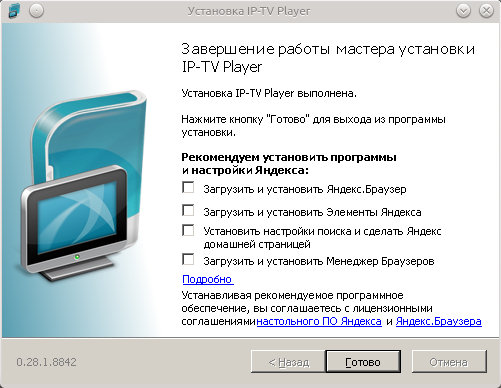
Η συντόμευση " IP-TV Player"
Μετά την εκκίνηση στο παράθυρο που ανοίγει, εισάγετε το όνομα χρήστη και τον κωδικό πρόσβασης (που έχετε λάβει στο γραφείο "Ironnet") και κάντε κλικ στο "OK" 
Στο ανοιχτό παράθυρο επιλέξτε το κανάλι που χρειάζεστε. 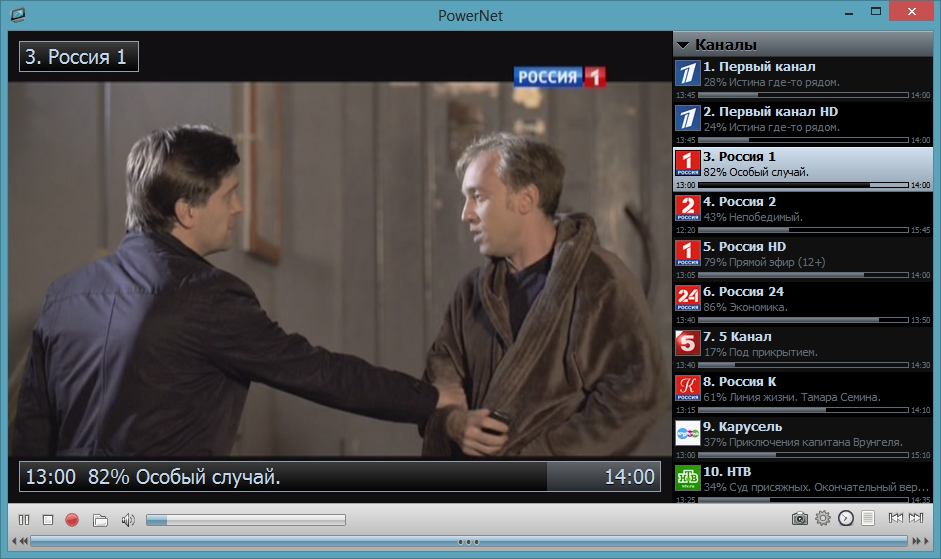
Αν το IPTV Player δεν εμφανίζει κανάλια
- Απενεργοποιήστε το Τείχος προστασίας των Windows (Έναρξη -\u003e Πίνακας Ελέγχου -\u003e Τείχος προστασίας των Windows)
- Απενεργοποιήστε τα antivirus, firewalls ή ρυθμίστε τις εξαιρέσεις
Ορισμός κανόνων και εξαιρέσεων για προγράμματα που χρησιμοποιούν το παράδειγμα του IPTV Player
Ενσωματωμένο τείχος προστασίας Windows 7
Ανοίξτε τον πίνακα ελέγχου, επιλέξτε "Σύστημα και ασφάλεια".
Επιλέξτε "Τείχος προστασίας των Windows".
Στο αριστερό μενού, κάντε κλικ στο σύνδεσμο "Να επιτρέπεται η εκτέλεση του προγράμματος ή του στοιχείου μέσω του τείχους προστασίας των Windows".
Κάντε κλικ στο κουμπί "Αφήστε ένα άλλο πρόγραμμα ...".
Στο παράθυρο Προσθήκη προγράμματος, κάντε κλικ στην επιλογή Αναζήτηση.
Βρείτε το αρχείο IpTvPlayer.exe (σύμφωνα με το C: \\ Program Files \\ IP-TV Player) και κάντε κλικ στο "Άνοιγμα".
Επιλέξτε μόνο εκείνο που προστέθηκε στη λίστα του Ip-TV player και κάντε κλικ στο "Add" και στο παράθυρο "Permitted Programs" κάντε κλικ στο "OK".
Kaspersky Internet Security (επιλογή 1)
Ανοίξτε το Kaspersky Internet Security, επάνω δεξιά κάντε κλικ στο σύνδεσμο "Ρυθμίσεις".
Στο παράθυρο "Ρυθμίσεις" στην αριστερή πλευρά της λίστας, επιλέξτε "Απειλές και εξαιρέσεις".
Στο δεξιό παράθυρο στο πλαίσιο "Εξαιρέσεις", κάντε κλικ στο κουμπί "Ρυθμίσεις".
Στο παράθυρο "Αξιόπιστη ζώνη" που ανοίγει, επιλέξτε την καρτέλα "Αξιόπιστες εφαρμογές" και κάντε κλικ στο σύνδεσμο "Προσθήκη".
Στο μενού περιβάλλοντος, επιλέξτε "Περιήγηση", βρείτε το αρχείο IpTvPlayer.exe και κάντε κλικ στο "Άνοιγμα".
Στο παράθυρο "Εξαιρέσεις για πρόγραμμα", ελέγξτε όλα τα στοιχεία και κάντε κλικ στο "OK" σε όλα τα παράθυρα.
Kaspersky Internet Security (επιλογή 2)
Ρυθμίσεις → Τείχος προστασίας → Σύστημα φιλτραρίσματος → Ρυθμίσεις → Κανόνες εφαρμογών.
Κάντε κλικ στο κουμπί Προσθήκη και καθορίστε τη διαδρομή για το "IpTvPlayer.exe".
Κάντε κλικ στο κουμπί "Πρότυπο" και επιλέξτε "Επιτρέψτε σε όλους".
Κάντε κλικ στην καρτέλα "Κανόνες για πακέτα".
Δημιουργήστε έναν κανόνα "Να επιτρέπονται τα εισερχόμενα και εξερχόμενα πακέτα IGMP / RGMP".
Dr.Web Security Space
Βρείτε το εικονίδιο του Dr.Web στο δίσκο συστήματος και κάντε κλικ στο κουμπί Κάντε δεξί κλικ ποντίκι.
Στο μενού, επιλέξτε Τείχος προστασίας → Ρυθμίσεις, μεταβείτε στην ενότητα "Εφαρμογές".
Εάν το στοιχείο IpTvPlayer.exe είναι ήδη καταχωρισμένο, επιλέξτε το και κάντε κλικ στην επιλογή "Επεξεργασία", αν όχι, κάντε κλικ στο "Νέο" και καθορίστε τη διαδρομή προς το "IpTvPlayer.exe".
Επιλέξτε τον τύπο του κανόνα "Allow all", κάντε κλικ στο "OK".
Πάλι, βρείτε το εικονίδιο του Dr.Web στο δίσκο συστήματος και κάντε δεξί κλικ.
Από το μενού, επιλέξτε SpIDer Guard → Ρυθμίσεις, μεταβείτε στην ενότητα "Εξαιρέσεις".
Στο πεδίο "Εξαιρούνται διαδρομές και αρχεία" πληκτρολογήστε "iptvplayer * .ini", κάντε κλικ στο "Προσθήκη" και "ΟΚ".
Το ESET Smart Security
Μεταβείτε στο μενού " Προηγμένες ρυθμίσεις"πατώντας" F5 "ή" Ρυθμίσεις → Προχωρημένες ρυθμίσεις ".
Στην αριστερή πλευρά του μενού, μεταβείτε στην ενότητα "Προσωπικό τείχος προστασίας", στην ενότητα "Κατάσταση φιλτραρίσματος", επιλέξτε "Διαδραστική λειτουργία".
Στην αριστερή πλευρά του μενού, μεταβείτε στις "Κανόνες και ζώνες" στην ενότητα "Κανόνες και ζώνες", κάντε κλικ στο κουμπί "Ρυθμίσεις".
Δημιουργήστε έναν κανόνα για το πρωτόκολλο "IGMP": "Όνομα" - οποιαδήποτε λέξη, "Direction" - οποιαδήποτε, "Action" - επιτρέψτε, "Protocol" - IGMP. "
Παντού πατήστε "OK" και κλείστε το πρόγραμμα, παραμένει κρεμασμένο στο δίσκο.
Ξεκινήστε τη συσκευή αναπαραγωγής και ο NOD32 θα σας ζητήσει τη δράση.
Ελέγξτε το πλαίσιο ελέγχου "Να θυμάσαι την ενέργεια (δημιουργία κανόνα)".
Ανοίξτε τις "Προχωρημένες ρυθμίσεις" και κάντε κλικ στον "Προσαρμοσμένο κανόνα": "Κατεύθυνση" - οποιοδήποτε, "Ενέργεια" - επιτρέψτε.
Κάντε κλικ στο κουμπί OK.
Comodo Firewall
Προστασία → Παρακολούθηση εφαρμογής: Καθορίστε τη διαδρομή προς το "IpTvPlayer.exe", επιλέξτε "Οποιοσδήποτε γονέας", επιλέξτε το πλαίσιο "Να επιτρέπονται οι ενέργειες σε αυτή την εφαρμογή".
Ασφάλεια → Παρακολούθηση δικτύου: Επιλέξτε Πρωτόκολλο: IP, κάντε κλικ στην καρτέλα Λεπτομέρειες IP και επιλέξτε IP Protocol: IGMP.
Μετακινήστε τον νέο κανόνα σε μία θέση υψηλότερη, έτσι ώστε να είναι σύμφωνα με τον κανόνα "Block and log".
Ρυθμίσεις → Εξαιρέσεις → Προσθήκη: Καθορίστε τη διαδρομή προς το "IpTvPlayer.exe".
Εγκατάσταση και ρύθμιση IP-TV για προβολή ψηφιακής τηλεόρασης
1. Με το IP-TV Player μπορείτε να παρακολουθήσετε δωρεάν ψηφιακή τηλεόραση στον υπολογιστή.
Πρώτα πρέπει να κάνετε λήψη της διανομής αρχείων εγκατάστασης. Μετά τη λήψη του αρχείου, εκτελέστε το κάνοντας δύο φορές το αριστερό κουμπί του ποντικιού στο εικονίδιο του αρχείου εγκατάστασης.
2. Το πρόγραμμα εγκατάστασης σας ζητά να επιλέξετε τις επιλογές και τον φάκελο εγκατάστασης.
3. Από προεπιλογή, το πρόγραμμα εγκατάστασης προσφέρει την εγκατάσταση του Yandex.Bar. Μπορείτε να ακυρώσετε αυτά τα στοιχεία, καταργώντας την επιλογή τους.
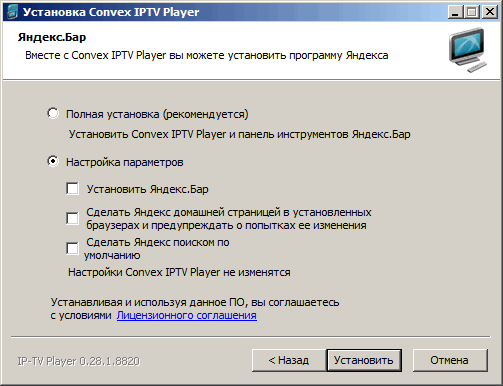
4. Η εγκατάσταση ολοκληρώθηκε. Κάντε κλικ στο κουμπί "Τέλος".

5. Ξεκινήστε το IP-TV Player από την επιφάνεια εργασίας κάνοντας κλικ στη συντόμευση ή μέσω του "Start" - "All Programs".
6. Όταν ξεκινάτε για πρώτη φορά το IP-TV Player θα σας προσφέρει έναν παροχέαIPTV . Δεν χρειάζεται να αλλάξετε, πατήστε OK.

7. Αυτό είναι το πρόγραμμα IP-TV Player που μοιάζει.
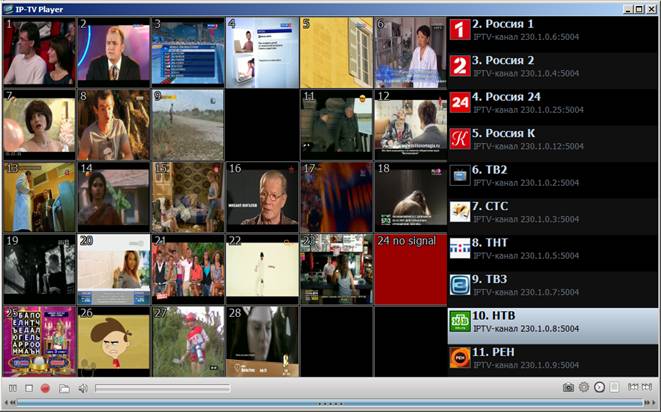
9. Κάντε διπλό κλικ σε οποιοδήποτε κανάλι στη λίστα αναπαραγωγής και απολαύστε την τηλεόραση.
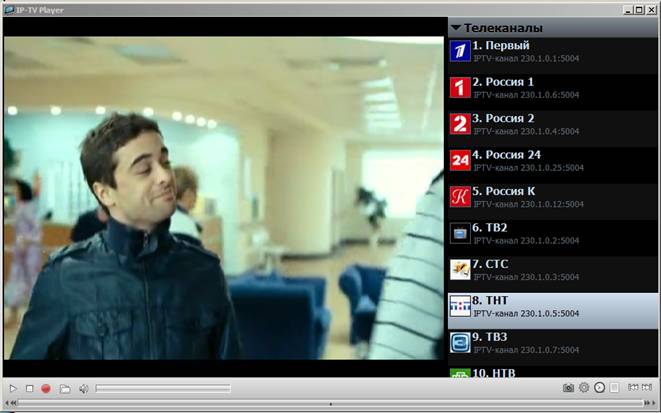
Πλήκτρα ελέγχου για τη συσκευή αναπαραγωγής.
Πληκτρολόγιο:
Βέλη και Εισαγωγή - πλοήγηση και επιλογή
Διπλή εισαγωγή - λίστα καναλιών
+ / - / * - προσέγγιση / διαγραφή / όπως είναι
F3 - εγγραφή φόντου καναλιού από τη λίστα
L - εμφάνιση / απόκρυψη λίστας καναλιών.
Τα υπόλοιπα πλήκτρα παρατίθενται στο μενού
Ποντίκι:
Αριστερό κουμπί - μετακινήστε το παράθυρο
Dubklik - πλήρης οθόνη
Το δεξιό κουμπί είναι το μενού
Το μεσαίο κουμπί στο βίντεο, Το μεσαίο κουμπί στο εικονίδιο στο δίσκο - απενεργοποιημένο. έναν ήχο
Τροχός ποντικιού - ήχος
Ctrl + Τροχός, Δεξιόστροφοι τροχίσκοι
Shift + Wheel - το μέγεθος του παραθύρου βίντεο
Εγκαταστήσατε το πρόγραμμα, αλλά δεν έχετε τηλεόραση. Γιατί;
1. Εάν έχετε τοπικό δίκτυο με δρομολογητή (router) στο σπίτι, βεβαιωθείτε ότι υποστηρίζει IP-TV. Δείτε τις οδηγίες για τη ρύθμιση του δρομολογητή σας.
2. Σχεδόν όλα τα τείχη προστασίας, όπως το Agnitum Outpost και το Kaspersky Internet Security, εξουδετερώνουν από προεπιλογή IPTV (multicast), καθώς θεωρούν ότι είναι επίθεση. Σε γενικές γραμμές, πρέπει να επιτρέπετε το πρωτόκολλο IGMP στους κανόνες του συστήματος και να επιτρέπετε στον παίκτη οποιαδήποτε δραστηριότητα TCP (για λήψη λιστών καναλιών και τηλεοπτικά προγράμματα) και δραστηριότητα UDP (απευθείας για IPTV).Βεβαιωθείτε ότι το λογισμικό ασφαλείας (antivirus / firewall / firewall) δεν αποκλείει το πρόγραμμα αναπαραγωγής IP-TV.
Ρυθμίσεις ορισμένων Anti-Virus καιfirewalls για το IPTV Player
Μπορείτε να δείτε οδηγίες με εικόνες εδώ.
Kaspersky Internet Security (έκδοση 1)
Ανοίξτε το Kaspersky Internet Security, επάνω δεξιά, κάντε κλικ στο σύνδεσμο "Ρυθμίσεις"
Στο παράθυρο "Ρυθμίσεις" στην αριστερή πλευρά της λίστας, επιλέξτε "Απειλές και εξαιρέσεις"
Στο δεξιό παράθυρο στο πλαίσιο "Εξαιρέσεις", κάντε κλικ στο "Ρυθμίσεις"
Στο παράθυρο "Αξιόπιστη ζώνη" που ανοίγει, επιλέξτε την καρτέλα "Αξιόπιστες εφαρμογές" και κάντε κλικ στο "Προσθήκη"
Στο μενού περιβάλλοντος, επιλέξτε "Αναζήτηση", βρείτε το αρχείο IpTvPlayer.exe και κάντε κλικ στο "Άνοιγμα"
Στο παράθυρο "Εξαιρέσεις για το πρόγραμμα", ελέγξτε όλα τα στοιχεία και κάντε κλικ στο "OK" σε όλα τα παράθυρα
Kaspersky Internet Security (έκδοση 2)
Προσαρμογή; Firewall; Το σύστημα φιλτραρίσματος; Προσαρμογή; Κανόνες εφαρμογών
Κάντε κλικ στο κουμπί Προσθήκη και καθορίστε τη διαδρομή για το IpTvPlayer.exe
Κάντε κλικ στο κουμπί "Πρότυπο" και επιλέξτε "Να επιτρέπονται όλα"
Κάντε κλικ στην καρτέλα "Κανόνες για πακέτα"
Δημιουργήστε έναν κανόνα "Να επιτρέπονται εισερχόμενα και εξερχόμενα πακέτα IGMP / RGMP"
Dr.Web Security Space
Βρείτε το εικονίδιο του Dr.Web στο δίσκο συστήματος και κάντε δεξί κλικ
Από το μενού, επιλέξτε Τείχος προστασίας; Ρυθμίσεις, μεταβείτε στην επιλογή "Εφαρμογές"
Αν το στοιχείο IpTvPlayer.exe βρίσκεται ήδη στη λίστα, επιλέξτε το και κάντε κλικ στην επιλογή "Επεξεργασία", αν όχι, κάντε κλικ στο "Νέο" και καθορίστε τη διαδρομή για το IpTvPlayer.exe
Επιλέξτε τον τύπο του κανόνα "Επιτρέψτε σε όλους", κάντε κλικ στο OK
Πάλι, βρείτε το εικονίδιο του Dr.Web στο δίσκο συστήματος και κάντε δεξί κλικ
Από το μενού, επιλέξτε Spider Guard; Ρυθμίσεις, μεταβείτε στην ενότητα "Εξαιρέσεις"
Στο πεδίο "Εξαιρούνται τα μονοπάτια και τα αρχεία" πληκτρολογήστε "iptvplayer * .ini", κάντε κλικ στο "Προσθήκη" και στο OK
Το ESET Smart Security
Μεταβείτε στο μενού "Advanced Settings" πατώντας "F5" ή "Ρυθμίσεις - Προηγμένες ρυθμίσεις"
Στην αριστερή πλευρά του μενού, μεταβείτε στην ενότητα "Προσωπικό τείχος προστασίας", στην ενότητα "Κατάσταση φιλτραρίσματος", επιλέξτε "Διαδραστική λειτουργία"
Στην αριστερή πλευρά του μενού, μεταβείτε στις "Κανόνες και ζώνες" στην ενότητα "Κανόνες και ζώνες", κάντε κλικ στο "Ρυθμίσεις"
Δημιουργήστε έναν κανόνα για το πρωτόκολλο "IGMP": "Όνομα" - οποιαδήποτε λέξη, "Direction" - οποιοδήποτε, "Action" - επιτρέψτε, "Protocol" - IGMP
Παντού πατήστε "OK" και κλείστε το πρόγραμμα, παραμένει κρεμασμένο στο δίσκο
Ξεκινήστε τη συσκευή αναπαραγωγής και ο NOD32 θα σας ζητήσει τη δράση
Επιλέξτε το πλαίσιο "Να θυμάστε τη δράση (δημιουργία κανόνα)
Ανοίξτε τις "Προχωρημένες ρυθμίσεις" και κάντε κλικ στον "Προσαρμοσμένο κανόνα": "Κατεύθυνση" - οποιοδήποτε, "Ενέργεια" - επιτρέψτε
Κάντε κλικ στο κουμπί OK.
Τείχος προστασίας εξωτερικού χώρου
Κάντε κλικ στο κουμπί Ρυθμίσεις στον επάνω πίνακα του παραθύρου Outpost
Μεταβείτε στην ενότητα "Κανόνες εφαρμογής", κάντε κλικ στο κουμπί Προσθήκη.
Καθορίστε τη διαδρομή προς το IpTvPlayer.exe, κάντε κλικ στο Επεξεργασία, επιλέξτε "Αφήστε όλες τις ενέργειες", κάντε κλικ στο OK
Μεταβείτε στην ενότητα "Κανόνες δικτύου", κάντε κλικ στο κουμπί "Κανόνες συστήματος", μεταβείτε στην καρτέλα "Κανόνες χαμηλού επιπέδου"
Αφαιρέστε το tick από τον κανόνα Block IGMP
Παλαιότερες εκδόσεις του Outpost Firewall
Το μενού Επιλογές; Εφαρμογές; Εμπιστευτικές εφαρμογές; Προσθήκη ...
Καθορίστε τη διαδρομή προς το IpTvPlayer.exe
Μεταβείτε στην καρτέλα Σύστημα και στην ενότητα "Παγκόσμια κανόνες και πρόσβαση σε ραδιοφωνικούς σταθμούς", κάντε κλικ στο κουμπί Ρυθμίσεις
Καταργήστε την επιλογή του Block IGMP
Δημιουργήστε έναν κανόνα "Πού είναι το πρωτόκολλο IP και το πρωτόκολλο IP της IGMP." Να επιτρέπεται αυτά τα δεδομένα "
Comodo Firewall
Προστασία; Παρακολούθηση εφαρμογής: Καθορίστε τη διαδρομή προς το IpTvPlayer.exe, επιλέξτε "Οποιοσδήποτε γονέας", επιλέξτε το πλαίσιο "Να επιτρέπονται οι ενέργειες σε αυτήν την εφαρμογή"
Προστασία; Παρακολούθηση δικτύου: Επιλέξτε Πρωτόκολλο: IP, κάντε κλικ στην καρτέλα Λεπτομέρειες IP και επιλέξτε IP Protocol: IGMP. Μετακινήστε τον νέο κανόνα μία θέση υψηλότερη, έτσι ώστε να είναι σύμφωνα με τον κανόνα "Block and log."
Σήμερα, θα μιλήσουμε για τον τρόπο ρύθμισης της προβολής του IPTV σε ένα smartphone ή tablet με Android. Για αυτό χρειαζόμαστε μια ειδική εφαρμογή - ένας παίκτης, ονομάζεται IPTV. Βρείτε και εγκαταστήστε το μπορείτε να το Google Play. Κάντε το στο Android μέσω της αναζήτησης ή χρησιμοποιήστε τον παρακάτω QR κώδικα.
Υπάρχουν πολλές επιλογές για την προβολή διαδραστικής τηλεόρασης στο smartphone ή στο tablet σας:
- Δωρεάν με ανοιχτά playlist.
- Χρησιμοποιώντας τη συνδεδεμένη υπηρεσία από τον παροχέα σας, για την οποία πληρώνετε μια συνδρομή.
Ανάλογα με την επιλογή που σας ταιριάζει, η διαδικασία εισαγωγής παραμέτρων εφαρμογής θα διαφέρει, οπότε εξετάστε τα ξεχωριστά.
Δωρεάν, χωρίς σύνδεση με τον παροχέα υπηρεσιών
Σε αυτήν την περίπτωση, θα χρησιμοποιήσουμε τη λίστα αναπαραγωγής, η οποία περιέχει δωρεάν κανάλια. Οι πάροχοι αγωνίζονται συνεχώς με αυτό και κλείνουν κενά, αλλά δεδομένου ότι σας προτείνουμε να πάρετε ένα αρχείο με μια λίστα με κανάλια από τον ιστότοπό μας, θα προσπαθήσουμε να παρακολουθούμε συνεχώς τη συνάφεια του.
Ξεκινάμε εγκατεστημένη εφαρμογή IPTV και κάντε κλικ στο "Προσθήκη λίστας αναπαραγωγής" - "Προσθήκη διεύθυνσης URL".
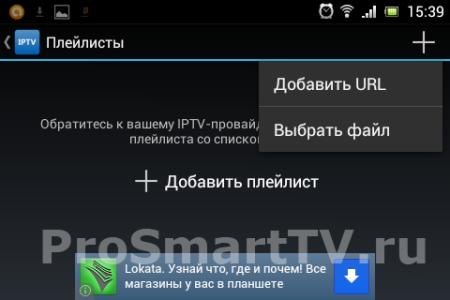
Στη συνέχεια, προτείνουμε να καταχωρίσετε τη διεύθυνση URL του αρχείου από τον ιστότοπό μας, οπότε θα είναι ο πιο εύκολος για εσάς. Αν είστε πιο προηγμένος χρήστης και θέλετε να προσθέσετε τη δική σας λίστα καναλιών, διαβάστε παρακάτω την ενότητα "Για προχωρημένους". Και εδώ εισάγουμε την ακόλουθη διεύθυνση: http: //site/iptv.m3u.Κάντε κλικ στο "OK" και δείτε τη λίστα των καναλιών. Το αρχείο μας περιέχει περίπου 250 κανάλια.
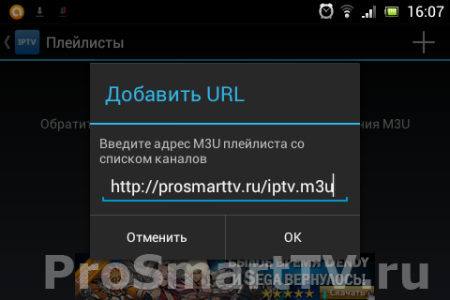
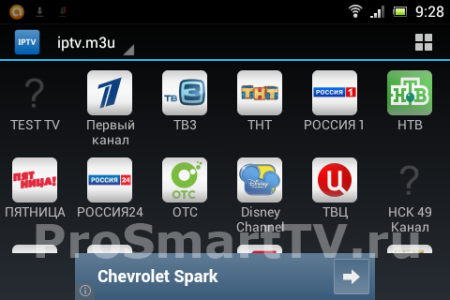
Αν προσπαθήσετε να παρακολουθήσετε οποιοδήποτε κανάλι, μπορείτε να περιμένετε μια μικρή έκπληξη: ένα μήνυμα που δηλώνει ότι δεν έχετε εγκαταστήσει το MX Player. Για αρχάριους, προτείνουμε απλά να κάνετε κλικ στο κουμπί "Εγκατάσταση" και να επιλέξετε " Play Market"Εάν το σύστημα ζητά να χρησιμοποιήσει τη σελίδα της εφαρμογής Google Play, ανοίξτε την επιλογή" Εγκατάσταση ".
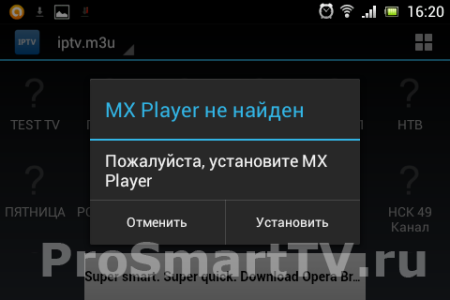
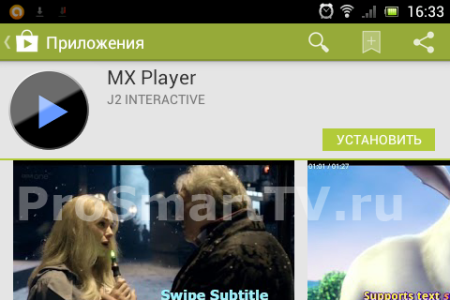
Τώρα επιλέξτε το κανάλι και απολαύστε την προβολή. Εάν προκύψουν προβλήματα κατά την αναπαραγωγή, πρέπει να διαμορφώσετε το διακομιστή μεσολάβησης UDP, όπως περιγράφεται στο τέλος αυτού του άρθρου. Προτείνουμε επίσης να εξοικειωθείτε με την παρακάτω οδηγία βίντεο.
Για προχωρημένους
Πρώτον, δεν χρειάζεται να χρησιμοποιήσετε το MX Player για να δείτε τα κανάλια. Μπορείτε να μεταβείτε στις ρυθμίσεις της εφαρμογής και να επιλέξετε "Άλλο" στο στοιχείο "Βίντεο αναπαραγωγής" ή να δώσετε μια επιλογή στο σύστημα.
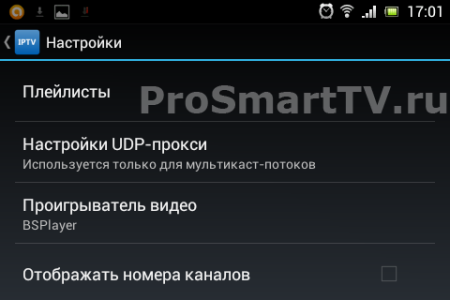
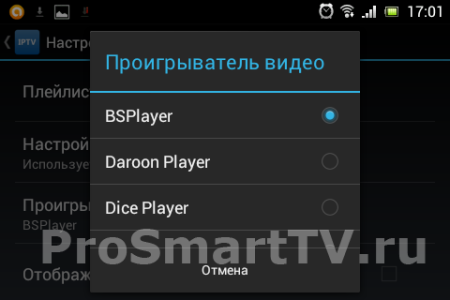
Δεύτερον, δεν χρειάζεται να χρησιμοποιήσετε τη διεύθυνση URL της λίστας αναπαραγωγής. Μπορείτε να χρησιμοποιήσετε τη δική σας, για αυτό έχετε 2 επιλογές:
- Δημιουργήστε ένα φάκελο στη μονάδα flash, το βάζουμε σε μια λίστα καναλιών σε μορφή m3u και επιπλέον να δημιουργήσει εκεί ένα κενό αρχείο με το όνομα «.nomedia», οπότε το Android δεν διαγράφεται το αρχείο μας, όταν αποσυνδεθεί από τον υπολογιστή. Και στην εφαρμογή αντί για "Προσθήκη URL" πρέπει να κάνετε κλικ στο "Επιλογή αρχείου" και θα δείτε το αρχείο της λίστας καναλιών σας.
- Προσθέστε το αρχείο playlist στο Dropbox στον δημόσιο φάκελο και κάντε δεξί κλικ πάνω του για να αντιγράψετε τον δημόσιο σύνδεσμο σε αυτό.
Υπηρεσία από τον πάροχο
Αν έχετε συνδεθεί με την υπηρεσία σπίτι διαδραστική τηλεόραση, και θέλετε να χρησιμοποιήσετε αυτή την υπηρεσία στο Android, θα πρέπει επίσης να εγκαταστήσετε την εφαρμογή αναπαραγωγής, όπως περιγράφεται παραπάνω, μόνο η URL διεύθυνση της λίστας αναπαραγωγής ή το ίδιο το αρχείο που πρέπει να παρέχει ο ISP σας. Επίσης, προϋπόθεση είναι η σύνδεση της συσκευής σας με το δίκτυο του παρόχου που παρέχει αυτήν την υπηρεσία. Με άλλα λόγια, συνδέεται μέσω WiFi στον δρομολογητή που είναι συνδεδεμένος στο δίκτυο του παροχέα.
UDP proxy
Σε πολλές συσκευές Android, θα πρέπει να χρησιμοποιήσετε το πληρεξούσιο UDP για την κανονική εφαρμογή, η οποία σας επιτρέπει να δείτε τις λεγόμενες ροές πολλαπλής διανομής. Παρακάτω είναι ένας πίνακας με μια λίστα gadgets στις οποίες έχει ήδη ελεγχθεί και είναι γνωστή η απαίτηση πληρεξούσιου.
| Κατασκευαστής | Το μοντέλο | Εργασία χωρίς πληρεξούσια | Σχόλιο |
| Acer | Iconia Tab A501 | Ναι. | του υλικολογισμικού 4.0.3 |
| ASUS | Μετασχηματιστής Pad TF300T | Όχι | στο firmware του Android 4.2.1 |
| Κύβος | U9GT2 | Ναι. | |
| Digma | iDj7n | Ναι. | |
| Πετάξτε | IQ451 Vista | Ναι. | |
| HTC | Όλα τα μοντέλα | Όχι | |
| IconBit | NetTab Matrix | Όχι | |
| LG | P970 | Ναι. | |
| PocketBook | Α7 | Ναι. | |
| Α10 | |||
| Samsung | Galaxy Tab 10.1 | Όχι | στην έκδοση υλικολογισμικού 4.2.1 |
| Galaxy Tab 7.7 | |||
| Galaxy Nexus | |||
| Galaxy S3 | |||
| Άλλα μοντέλα | Ναι. | ||
| Sony Ericsson | Ζήστε με Walkman (WT19i) | Ναι. | |
| XPERIA pro | Όχι | ||
| Wexler | TAB 7100 | Ναι. | |
| Zenithink | C71 ICS | Ναι. | |
| ZTE | Ζυγός | Ναι. | Kyivstar Spark |
* Για να ενημερώσετε τον πίνακα με νέα μοντέλα, παρακαλούμε να αφήνετε σχόλια για τη δουλειά χωρίς διακομιστή μεσολάβησης στη συσκευή σας.
Πρόγραμμα σε υπολογιστή
Υπάρχει ένας μικρός αριθμός δρομολογητών που αρχικά υποστηρίζουν το UDPxy. Αλλά βασικά, για να εγκατασταθούν σε αυτά το έργο αυτής της λειτουργίας απαιτεί από αυτούς να αναβοσβήνει και πράγματα που πηγαίνει πολύ πιο πέρα από τον αρχάριο. Ως εκ τούτου, ο καλύτερος τρόπος - είναι να εγκαταστήσετε ένα ειδικό πρόγραμμα UDP-to-μεσολάβησης HTTP σε έναν υπολογιστή που είναι συνδεδεμένος στο ίδιο δίκτυο με τη συσκευή σας.
Κάντε λήψη του προγράμματος για Windows χρησιμοποιώντας το σύνδεσμο UdpProxy, αποσυμπιέστε και εκτελέστε. Το πρόγραμμα ανιχνεύει αυτόματα τη διασύνδεση πολυεκπομπής, επιλέγει την ίδια διεπαφή διακομιστή HTTP. Η τιμή αυτών των δύο πεδίων αντιστοιχεί στη διεύθυνση IP του υπολογιστή σας στο δίκτυο. Αν έχετε αμφιβολίες σχετικά με την ορθότητα της τιμής, ανακαλύψτε τη διεύθυνση του υπολογιστή σας στο δίκτυο και συγκρίνετε. Πώς να μάθετε τη διεύθυνση IP του υπολογιστή στο Δίκτυα τοπικής περιοχής; Yandex ή το Google θα πει.
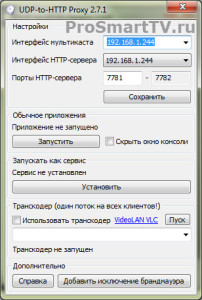 Στη συνέχεια, κάντε κλικ στην επιλογή "Αποθήκευση" και "Εκτέλεση". Θα ανοίξει ένα παράθυρο με μαύρη οθόνη, απλά απενεργοποιήστε το. Για να αποφύγετε την εκκίνηση του προγράμματος κάθε φορά, συνιστούμε να κάνετε κλικ στο κουμπί "Εγκατάσταση". Επίσης, μην παρεμβαίνετε στην "Προσθήκη εξαιρέσεων τείχους προστασίας" και προσθέστε το πρόγραμμα στις εξαιρέσεις του ιών σας, ώστε να μην εμποδίζει τίποτα.
Στη συνέχεια, κάντε κλικ στην επιλογή "Αποθήκευση" και "Εκτέλεση". Θα ανοίξει ένα παράθυρο με μαύρη οθόνη, απλά απενεργοποιήστε το. Για να αποφύγετε την εκκίνηση του προγράμματος κάθε φορά, συνιστούμε να κάνετε κλικ στο κουμπί "Εγκατάσταση". Επίσης, μην παρεμβαίνετε στην "Προσθήκη εξαιρέσεων τείχους προστασίας" και προσθέστε το πρόγραμμα στις εξαιρέσεις του ιών σας, ώστε να μην εμποδίζει τίποτα.
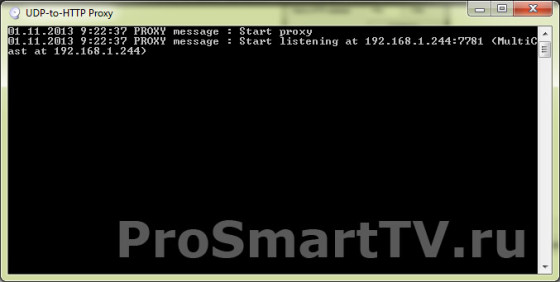
Ρυθμίσεις εφαρμογής
Αφού έχετε εγκαταστήσει το UDP μεσολάβησης σε έναν υπολογιστή, οι δυνατότητες εφαρμογής IPTV στην ενότητα «Ρυθμίσεις UDP-μεσολάβησης» θα πρέπει να τσεκάρετε το «Χρήση διακομιστή μεσολάβησης» και τη διεύθυνση IP και τη θύρα που προσδιορίζονται στο πρόγραμμα UDP-to-HTTP μεσολάβησης, και Επίσης, επιλέξτε τον τύπο "UDP-to-HTTP proxy (Windows)". Εάν χρησιμοποιείτε διακομιστή μεσολάβησης σε δρομολογητή ή Linux, επιλέξτε τον δεύτερο τύπο.
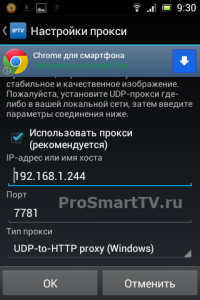
Με αυτόν τον τρόπο ολοκληρώνονται οι ρυθμίσεις, μπορείτε να αρχίσετε να παρακολουθείτε τα αγαπημένα σας κανάλια.
Τώρα σχεδόν κάθε πάροχος Διαδικτύου προωθεί και πωλεί πακέτα IP-TV (Internet TV). Τα τιμολόγια και τα πακέτα καναλιών είναι εντελώς διαφορετικά, υπάρχουν πολλές προσφορές. Έπρεπε να κατανοήσουμε αυτό το θέμα, όταν καίγεται σε ένα δορυφορικό δέκτη, και είχα μείνει χωρίς τα συνήθη αρκετές εκατοντάδες κανάλια από το δορυφόρο.
Αποφάσισα να αναζητήσω μια εναλλακτική λύση στην τηλεόραση μέσω Internet, επειδή το διαμέρισμα εξακολουθεί να είναι καλώδιο με απεριόριστο διαδίκτυο πηγαίνει μέσα. Οι πάροχοι, με το Διαδίκτυο, προσέφεραν ενεργά πακέτα IP-TV. Εάν, για παράδειγμα, ενσύρματο internet κοστίζει 400 ρούβλια το μήνα, τότε για 700 ρούβλια μπορείτε να πάρετε το ίδιο Διαδίκτυο από εκατό ή δύο τηλεοπτικά κανάλια.
Και στη συνέχεια, εντελώς τυχαία, όταν σπούδαζα τον όρο «πολλαπλή», διαπίστωσε ότι πληρώνουν κάποια από αυτά τα ίδια τα κανάλια δεν είναι απαραίτητο. Εκπέμπουν στο δίκτυο εντελώς δωρεάν και για να τα δείτε πρέπει απλώς να ρυθμίσετε κάτι.
Έτσι, θα περιγράψω μερικούς τρόπους για να δω τα αμέτρητα κανάλια της IPTV δωρεάν. Όλα αυτά είναι δυνατά με την παρουσία του καλό internet με ρεύμα 10 Mbit.
1. Προβολή στον υπολογιστή. Για να γίνει αυτό, πρέπει να εγκαταστήσετε ένα πρόγραμμα για την προβολή, για παράδειγμα, της συσκευής αναπαραγωγής IP-TV. Είναι εύκολο να Google και να κατεβάσετε, δεν θα δώσω τη σύνδεση. Στη συνέχεια, πρέπει να προσθέσετε μια διεύθυνση στο πρόγραμμα αναπαραγωγής IP-TV με τη λίστα καναλιών. Είναι απλά ένας σύνδεσμος σε ένα αρχείο τύπου m3u αυτού του είδους iptv.servzp.pp.ua/list/rostelecom.m3u
Σύνδεσμοι με πολλές λίστες καναλιών στο διαδίκτυο, google σύμφωνα με τις "λίστες καναλιών που έχουν ανανεωθεί" ή "λίστες αναπαραγωγής IP-TV"
Παίρνω συνδέσμους σε λίστες καναλιών στο θέμα στο φόρουμ 4pda - 4pda.ru/forum/index.php?showtopic=394145
Βρείτε έναν σύνδεσμο προς τη λίστα των καναλιών, αντιγράψτε το στη συσκευή αναπαραγωγής και παρακολουθήστε οποιοδήποτε τηλεοπτικό κανάλι από τη λίστα. Η ποιότητα εξαρτάται από το εύρος ζώνης του καναλιού Internet από τον πάροχο. Σε μένα με το τιμολόγιο 40Mbit κανονικά δείχνουν, δεν φρενάρουν και δεν κουνάμε τα κανάλια HD σε τρεις τηλεοράσεις ταυτόχρονα.
2. Μεταβείτε στην επιλογή προβολής στην τηλεόραση. Σε οποιαδήποτε τηλεόραση μπορείτε να παρακολουθήσετε IPTV με τη βοήθεια ενός αποκωδικοποιητή. Τα προθέματα αυτά προσφέρονται στους προμηθευτές αγορών κατά τη σύναψη σύμβασης για πακέτα IP-TV. Μπορείτε να αγοράσετε ένα πρόθεμα από αυτά, αλλά η τιμή θα είναι υψηλή. Ως επιλογή, μπορείτε να αναζητήσετε τέτοια συνημμένα σε Avito, όπου οι τιμές είναι πολύ χαμηλότερες. Σταμάτησα την αγορά του πρότυπου μοντέλου MAG-250, μιας απλής και δοκιμασμένης επιλογής. Περισσότερες πληροφορίες σχετικά με αυτό το πρόθεμα, τις παραμέτρους, το υλικολογισμικό και τις προδιαγραφές του μπορείτε να βρείτε εδώ 4pda.ru/forum/index.php?showtopic=454327
Συνδέουμε το πρόθεμα στην τηλεόρασή μας, δημιουργούμε έναν σύνδεσμο προς τη λίστα αναπαραγωγής και απολαμβάνουμε την παρακολούθηση των καναλιών. Ένα ωραίο πλεονέκτημα αυτής της κονσόλας είναι η δυνατότητα προβολής αρχείων βίντεο από μονάδα flash USB ή από οικιακού δικτύου. Μπορείτε επίσης να παρακολουθήσετε βίντεο από το YouTube.
3. Το πρόθεμα απαιτείται μόνο για παλαιότερα μοντέλα τηλεόρασης. Μπορείτε να παρακολουθήσετε IP-TV χωρίς προθέματα στις έξυπνες τηλεοράσεις. Για να γίνει αυτό, πρέπει να εγκαταστήσετε στην τηλεόρασή σας ένα widget με το πρόγραμμα αναπαραγωγής. Εγκατέστησα το πρόγραμμα SS IPTV στην τηλεόραση Samsung. Εδώ είναι ένας σύνδεσμος προς τον ιστότοπο του προγράμματος ss-iptv.com/en/
Λεπτομέρειες και λεπτομέρειες της εγκατάστασής του στην τηλεόραση εδώ ss-iptv.com/en/polzovatel...iptv-na-samsung-smart-tv
Λειτουργεί για 5-10 λεπτά. Και πάλι, εισάγουμε σε αυτό το πρόγραμμα έναν σύνδεσμο προς τη λίστα αναπαραγωγής και παρακολουθούμε πολλά κανάλια.
Ευχάριστη προβολή!
Το IP-TV Player είναι ένα πρόγραμμα για βολική προβολή της IP-TV για εκείνους στους οποίους ο παροχέας παρέχει μια τέτοια υπηρεσία. Το πρόγραμμα είναι χτισμένο με βάση το διάσημο VLC VideoLAN και αντιπροσωπεύει το πιο βολικό κέλυφος του. Επιπλέον, ο Παροχέας IP-TV συνιστάται στους παροχείς ως έτοιμη λύση για τους χρήστες - η εγκατάσταση και η αυτόματη διαμόρφωση για πελάτες IPTV χρησιμοποιώντας το IP-TV Player γίνεται με μερικά κλικ.
Εκτός από την παρακολούθηση καναλιών, η εγγραφή είναι επίσης δυνατή. Επιπλέον, η εγγραφή στο IP-TV Player είναι απλώς ένα ρεκόρ, δηλαδή, απλά αντιγράφοντας τα ληφθέντα δεδομένα σκληρό δίσκο σχεδόν καθόλου φορτίο στον επεξεργαστή. Με αρκετό εύρος ζώνης της γραμμής συνδρομητή, το πρόγραμμα σάς επιτρέπει να καταγράφετε αρκετές άλλες ταυτόχρονα (ενώ ο πάροχος φυσικά δεν αποκλείει αυτή τη δυνατότητα) ενώ παρακολουθείτε ένα κανάλι.
Βασικά χαρακτηριστικά και λειτουργίες
- προβολή ανοιχτών (μη κρυπτογραφημένων) ροών http, udp-multicast κλπ.
- υποστηρίζει εν μέρει τηλεοπτικούς δέκτες μέσω προγράμματος οδήγησης WDM.
- ξεχωριστές ρυθμίσεις για κάθε κανάλι.
- η ικανότητα να γράφει μια ροή σε ένα αρχείο (χωρίς επανα-κωδικοποίηση)?
- Προσαρμόσιμο OSD στο κάτω μέρος του παραθύρου βίντεο.
- λίστα καναλιών στο παράθυρο βίντεο.
- υποστήριξη καυτών πλήκτρων για τη διαχείριση βίντεο.
- υποστήριξη του προγράμματος τηλεόρασης σε μορφή JTV ( αυτόματη φόρτωση, αποσυσκευασία, χαρτογράφηση, δυνατότητα εξαγωγής σε HTML).
- χρονοπρογραμματιστής για εγγραφή / προβολή.
- καταγραφή φόντου οποιουδήποτε αριθμού καναλιών (περιορισμένη μόνο απόδοση σύνδεση).
ΠΡΟΣΟΧΗ . IPTV (που είναι επίσης DVB-IP ή TVoIP) είναι ΟΧΙ Διαδικτυακή τηλεόραση. Χρησιμοποιεί μόνο αυτό το πρωτόκολλο μεταφοράς δεδομένων για να στείλει περιεχόμενο βίντεο, αλλά δεν έχει καμία σχέση με το Internet. Υπηρεσία IPTV σας παρέχει τον ΠΑΡΟΧΟ ΣΑΣ, μεταδίδοντας μια ροή βίντεο μέσω του δικτύου μεταφορών σας, ακολουθώντας την προβολή των καναλιών εκπομπής σε έναν υπολογιστή ή έναν ειδικό αποκωδικοποιητή (Set-Top Box). Το IPTV μοιάζει με συμβατική καλωδιακή τηλεόραση, αλλά δεν έρχεται στο σπίτι μέσω ομοαξονικού καλωδίου, αλλά μέσω του ίδιου καναλιού με το Internet (Ethernet). Εάν ο παροχέας σας δεν παρέχει αυτήν την υπηρεσία ή παρέχει μόνο μέσω αποκωδικοποιητή, τότε δεν χρειάζεστε IP-TV Player. Επίσης, αν ο πάροχος κρυπτογραφεί τα κανάλια, τότε και η συσκευή αναπαραγωγής για εσάς θα είναι άχρηστη.

















